Strani oštevilčenje metod v besedi

- 2785
- 564
- Van Zulauf
Microsoft urejevalnik besedil, ki je del paketa Office, je pravzaprav dejanski standard v njihovi niši - velika večina uporabnikov osebnih računalnikov se je soočila s potrebo po strukturiranem oblikovanju besedila.

Funkcija aplikacije je res impresivna, toda med stotimi njegovimi funkcijami, pogosto povpraševanjem in uporabljenimi, se zelo redko uporabljajo. Vstavite številke strani, morda je mogoče razvrstiti kot drugo kategorijo. Kadar je treba uporabiti to možnost (na primer pri pisanju terminskega papirja ali povzetka), imajo mnogi težave s tesnjenjem številk. Še posebej, če je treba oštevilčenje začeti ne s prvo stranjo ali če ne bi smelo biti skozi strukturo dokumenta, to je morda prekinitev.
Takšne priložnosti lahko uresničite na različne načine in danes bomo govorili o najbolj priljubljenih od njih.
Kako na standardno oceniti strani v besedi
Strani strani lahko postavite v urejevalniku besed v kateri koli fazi nabora besedila, ročno pa boste morali storiti karkoli - to možnost morate samo vklopiti. Poleg tega po tem tudi katera od vaših dejanj z besedilom (urejanje, nastavitev, vstavljanje ali brisanje fragmentov) prav tako ne bo zahteval, da manipulirate s številkami strani - samodejno bodo oštevilčene v Wordu.
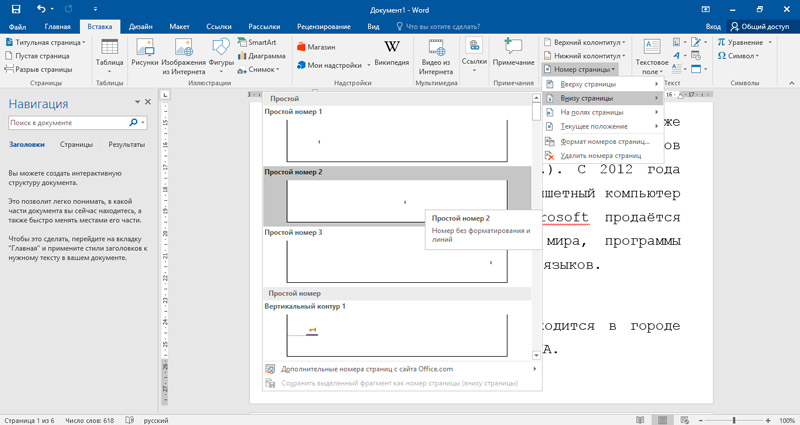
S tišino je obseg funkcije celoten dokument. To pomeni, da bo oštevilčenje izvedeno od prvega lista do zadnjega in to je treba upoštevati. Na primer, če napišete izraz papir in je vaša prva stran titularna, je dejansko "pokrov" in ji ni treba dodeliti številke.
Torej, razmislimo, kako omogočiti strani v Word 2016 in prejšnjih različicah - začetni algoritem je povsod enak. Če želite to narediti, izberite element menija ali zavihek INSERT in vanj - številka pododstavka "Številka strani".
V večini primerov ni treba spremeniti, samo kliknite "V redu". V tem primeru bodo številke pritrjene na dnu v obliki običajnih številk na desni strani strani. Če potrebujete drugo lokacijo - samo spremenite parametre v potrebne.
Začenši z Word 2007, urejevalnik uporablja tako imenovano obliko trakove vmesnika in po izvedbi teh dejanj se bo odprl meni za delo s stolpci. Prepričajte se, da vam vse ustreza tukaj in na standardni način zaprete okno. Zdaj veste, kako narediti s pregledovanjem dokumenta. Lahko eksperimentirate z osnovnimi parametri, ki se nanašajo na splošna načela oblikovanja - vse te spremembe bodo takoj vidne in glede celotnega besedila.
Oštevilčenje z 2. strani
Že smo že omenili, da situacijo pogosto najdemo, kadar prve strani dokumenta ne bi smeli biti vključeni v vsebino (in sicer je to najpomembnejša funkcija dajanja številk, da olajšate iskanje vsebine multi - besedilo strani). Naslovna stran običajno vsebuje informacije o samem dokumentu, zato ni del.
Nekateri uporabniki prihajajo na naslednji način: Za naslovno stran ustvarijo ločen dokument, vendar ta metoda ne poenostavi naloge: zdaj morate manipulirati z dvema datotekama, in to je določeno zmedo, v nekaterih Primeri nesprejemljivi.
Word ponuja alternativno možnost - zaženite oštevilčenje ne s prve strani, ampak od druge. Algoritem, kako postaviti strani brez naslova, izgleda na naslednji način:
- Skozi oštevilčenje, kot ponavadi, smo s pomočjo ligamenta "vstavite - številko strani";
- Če ste izbrali posnetke spodnjih številk, izberite zavihek "Spodnji korpus" (zgoraj - če je na vrhu potrebno oštevilčenje, vendar je to zelo redka možnost);
- Kliknite gumb "Spremeni spremembo" na gumbu;
- V oknu "oblikovalec" smo postavili kontrolni znak nasproti stavek "poseben boonditul za prvo stran";
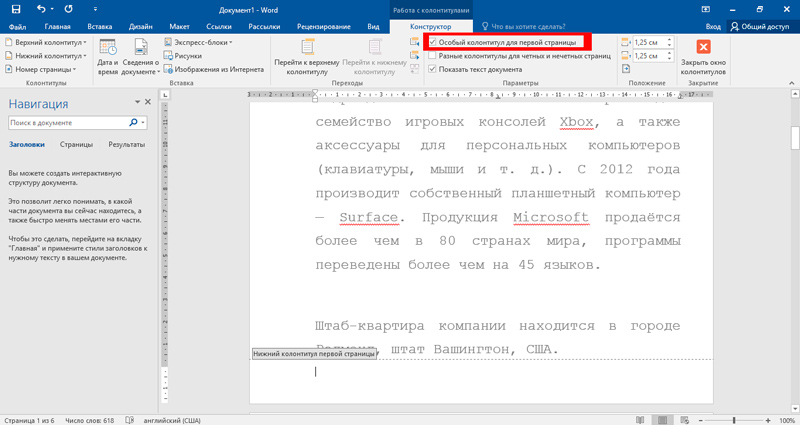
- Zaprite okno s klikom na gumb, ki se nahaja na desni - "Zaprite okno stolpcev".
V tem primeru bo stran s kroniko še vedno imela številko, vendar jo je mogoče ročno izbrisati z urejanjem kolumnista. To ni zelo elegantna rešitev, toda v večini primerov bo dovolj, če je treba konfigurirati razstavo strani brez naslova.
Kako narediti strani s katere koli številke
Če je več naslovov ali iz nekega razloga potrebno, da se dokument ne začne s prvo ali drugo stranjo, potem imate to priložnost. Če želite to narediti, spet postavimo oštevilčenje na klasičen način, toda na strani »Številka strani« kliknemo gumb »Format strani strani«. Tu lahko nastavite obliko predstavitve številk (razen arabščine, lahko uporabite rimske številke, črke, druge znake), nastavite oštevilčenje poglavij/odsekov besedila, vendar nas zanima spodnji blok, v katerem lahko Vstavite začetno številko z nič na 2147483645.
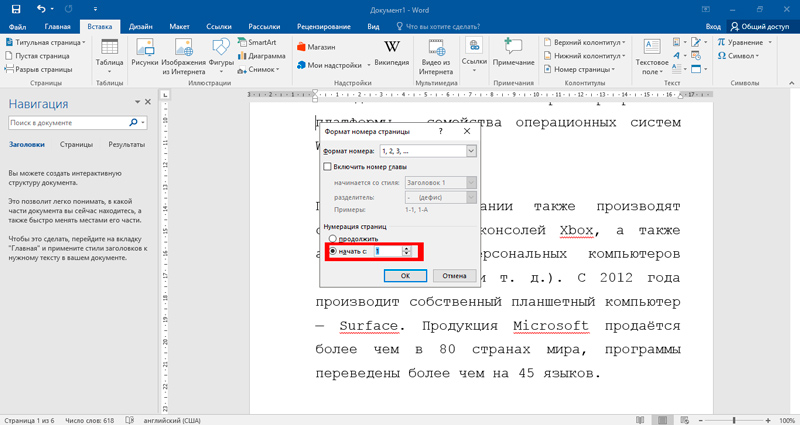
Oštevilčenje lahko začnete s 3, 10 ali katero koli drugo stranjo, vendar je prednost te metode ta, da ga lahko kot številka za naslovni list 0 nato izbrišete in sam dokument se bo začel z enoto.
Spreminjanje oštevilčenja strani v Wordu
Obstajajo bolj zapleteni načini za pritrditev številk strani, ki so lahko koristne, če je struktura dokumenta ne -standardna.
Eden od načinov je opisan v razdelku pomoči programa, a ker je kakovost prevoda tukaj očitno hromi, ga bomo poskušali navesti bolj dostopno za razumevanje z jezikom:
- Njeno bistvo je, da besedilo razdeli na odseke. Če želite to narediti, namestite kazalec na začetku prvega razdelka, pojdite na zavihek Matceter, v meniju izberite element "Ruptures" in v bloku "Breaks of Deles" izberite možnost »Vstavite razčlenitev razčlenitve odsek ".
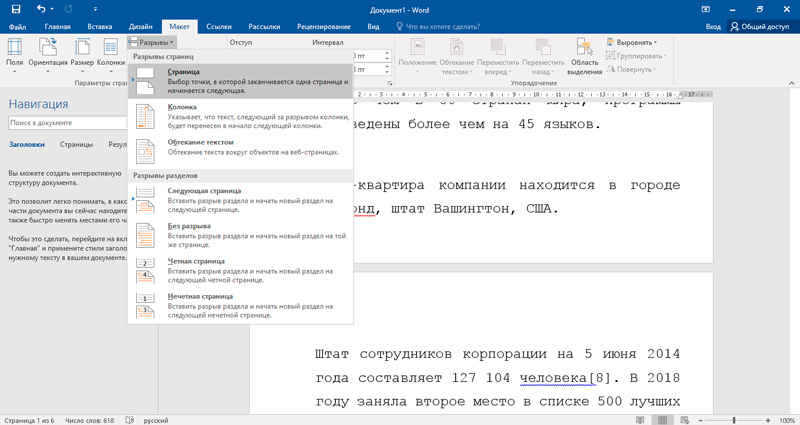
V običajnem načinu je označevanje strani nevidno. Če želite poskrbeti, da ste naredili vse v redu, vklopite možnost, da v glavnem meniju prikažete neberljive znake (ikona odstavka). Struktura dokumenta bo prikazana skupaj z oddelki - po izvedbi vseh manipulacij je mogoče označiti oddajo - nekoliko izkrivlja resnično umestitev besedila, načeloma pa gre za navado, mnogi delajo nenehno vključena možnost.
Zdaj, pred stranjo, kjer je stal kazalec, bo v obliki črtkane črte čez celotno širino strani prišlo do razpada. Na enak način lahko storite z drugimi fragmenti besedila, to je, da imamo lahko veliko odsekov.
Strani vsakega oddelka v besedi, ki se začnejo od leta 2007, je mogoče oštevilčiti, začenši z enoto. To se naredi na standardni način, glavno je biti v razdelku, ki ga želite racionalizirati s prisvojitvijo strani številk.
Ko so strani označene, bo kazalec nameščen na koncu trenutnega odseka na svojem stolpcu. Funkcijo moramo izklopiti "kot v prejšnjem razdelku", nato pa iti do zgornjega stolpca in jo izbrisati ter nato zapreti okno za urejanje stolpcev.
Kaj bomo dosegli z izvajanjem takšnih manipulacij:
- Na začetku dokumenta ne bo številka strani;
- Oštevilčenje bo neprekinjeno, vendar iz fragmenta, ki smo ga izbrali;
- V nastavitvah vsakega razdelka lahko iz katere številke zaženete tako, da ročno označite začetno številko. Recimo, med prvim in drugim razdelkom je naslovni list ali slika in ne želimo omrtviti te strani. Nato za drugi razdelek navedemo oštevilčenje od številke, na enoto več kot privzeto.
Metoda vas bo malo delala, vendar vas bodo rezultati zagotovo zadovoljili.
Seveda obstaja alternativni način dodajanja strani v besedo, če obstaja veliko vmesnih strani.
Sestavljen je v ustvarjanju ločene datoteke za naslovne strani in glavni dokument - v tem primeru lahko brez razčlenitve v razdelke storite. Če pa morate poslati dokument za pregled ali preverjanje, ta metoda ni uporabna. Lahko ga uporabite zase, če je potreben tisk v papirni obliki. V tem primeru morate na ustrezna mesta vstaviti strani naslova, medtem ko ročno otrplo strani v besedi tam v vsakem razdelku.
Pozornost. Večkrat smo omenili zavihek "Oblikovalec" glede stolpcev. Ne iščite ga v meniju, prikazan se bo takoj, ko dvakrat kliknete z levim gumbom miške na stolumni. Spominjamo, da je kolumnist področje dokumenta, v katerem so pritrjene številke strani in nekatere druge informacije, katerih prisotnost je potrebna na vsaki strani (na primer logotip podjetja ali ime dokumenta).Kako izbrisati strani
Odstranjevanje predhodno razstavljenih številk strani ni pogosto potrebno, vendar morate vedeti, kako je to storjeno. Poleg tega v tem ni nič zapletenega z zavihkom »Vstavi« in zavihek »Boonditula«. Tu kliknemo gumb "Številka strani" in v meniju, ki se je odprl, ustavite izbiro pri elementu "Strani", po katerem je mogoče zaprtje okna.
Isti rezultat je mogoče dobiti na drug način, veliko lažje je: dovolj je, da dvakrat kliknete z desnim gumbom na kolumnistu katere koli strani in izbrišete številko strani. Obseg delovanja operacije je celoten dokument in ne le trenutna stran, torej zdaj bo kateri koli konvoj brez številke.
Če smo v razdelku uporabili delitev in pritrdile številke v vsakem razdelku, bosta oba načina, kako odstraniti številke strani v besedo. Za druge odseke bo treba opraviti isto operacijo.
Zaključek
Upamo, da informacije, navedene tukaj. Upoštevajte, da možnost "Kolontitul" omogoča ne samo pritrditev oštevilčenja - v ta poseben blok lahko dodate vse druge predmete, od fragmentov besedil do risb, ki nadzirajo velikost in položaj stolpcev.
V primeru vprašanj ne oklevajte in jih vprašajte v komentarjih - vedno bodo ljudje, ki bodo pomagali rešiti težavo. Delite svoje izkušnje z bralci z Cubmarines - morda se bo za nekoga izkazalo za dragoceno.
- « Kaj je defragmentacija diska in kako ga narediti v sistemu Windows OS
- Načine za ustvarjanje gifov iz videoposnetka v računalniku ali telefonu »

